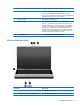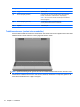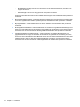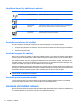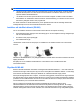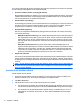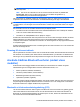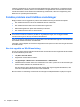Notebook User Guide - Windows XP
OBS! Finns det inget WLAN i listan är du för långt bort från den trådlösa routern eller
åtkomstpunkten.
OBS! Om du inte ser nätverket som du vill ansluta enheten till klickar du på Visa alla
anslutningar. Datorn visar en lista med alternativ som omfattar att upprätta en ny
nätverksanslutning och felsöka anslutningsproblem.
När anslutningen är upprättad verifierar du anslutningens namn och status genom att placera
muspekaren över ikonen för nätverksstatus i meddelandefältet längst till höger i aktivitetsfältet.
OBS! Räckvidden (hur långt dina trådlösa signaler når) beror på WLAN-implementeringen för datorn,
routertillverkaren och störningar från andra elektroniska enheter eller strukturella hinder som väggar
och golv.
Mer information om hur du använder ett WLAN finns på följande platser:
●
Information från din Internetleverantör samt användarhandböckerna som medföljer din trådlösa
router och annan trådlös nätverksutrustning
●
Information och webbplatslänkar finns i Hjälp och support
Kontakta din Internetleverantör eller sök på Internet om du vill få en lista med öppna WLAN i din närhet.
Några webbplatser som listar öppna WLAN är Cisco Internet Mobile Office Wireless Locations,
Hotspotlist och Geektools. Information om kostnads- och anslutningskrav för varje öppet WLAN lämnas
av respektive ägare.
Kontakta nätverksadministratören eller IT-avdelningen för att få mer information om hur du ansluter din
dator till ett företags WLAN.
Roaming till ett annat nätverk
När du flyttar datorn så att den hamnar inom ett annat WLAN-område, försöker Windows att ansluta till
det nätverket. Om försöket lyckas ansluts datorn automatiskt till det nya nätverket. Om Windows inte
känner igen det nya nätverket ska du följa samma anvisningar som när du först anslöt till ditt WLAN.
Använda trådlösa Bluetooth-enheter (endast vissa
modeller)
En Bluetooth-enhet möjliggör trådlös kommunikation på korta avstånd och ersätter de fysiska
kabelanslutningar som vanligtvis länkar samman elektroniska enheter, t.ex.:
●
Datorer (stationära, bärbara, handhållna)
●
Telefoner (mobila, trådlösa, smarta telefoner)
●
Bildhanteringsenheter (skrivare, kameror)
●
Ljudenheter (headset, högtalare)
Bluetooth-enheter möjliggör direktkommunikation med andra enheter vilket gör att du kan konfigurera
ett personligt nätverk (PAN) av Bluetooth-enheter. Information om hur du konfigurerar och använder
Bluetooth-enheter finns i hjälpen till Bluetooth-programvaran.
Bluetooth och Internetanslutningsdelning (ICS)
HP rekommenderar inte att en dator fungerar som Bluetooth-värd och används som gateway genom
vilken andra datorer kan ansluta till Internet. Om två eller flera datorer är anslutna till varandra via
Bluetooth och Internetanslutningsdelning är aktiverat på en av dem, kanske de andra datorerna inte
kan ansluta till Internet via Bluetooth-nätverket.
Använda trådlösa Bluetooth-enheter (endast vissa modeller) 17